Installazione e disinstallatone del software Canon XF Utility (Windows)
Codice domanda frequente: 8200834900
Data di rilascio: 08 agosto 2014
Soluzione
Per utilizzare Canon XF Utility, il software deve essere installato su un computer. La procedura di installazione e disinstallazione in Windows è descritta nelle sezioni seguenti.
NOTA
- Se con il prodotto era incluso il disco utilità Canon XF, è possibile installarlo anche tramite il disco. In tal caso, verrà installato anche Canon XF MPEG2 Decoder. Se si desidera disinstallare il software, è necessario disinstallare Canon XF Utility e Canon XF MPEG2 Decoder separatamente.
Download di Canon XF Utility dalla pagina iniziale e installazione su un computer
Scaricare il software Canon XF Utility dalla pagina iniziale e installarlo sul computer.IMPORTANTE
- Per utilizzare questa funzione è necessario disporre di accesso a Internet. Le tariffe associate all'account ISP e di accesso devono essere pagate separatamente.
- L'esempio seguente mostra la procedura in Windows 7. A seconda del sistema operativo utilizzato, le schermate visualizzate e le operazioni da eseguire possono variare leggermente.
- L'installazione e disinstallazione del software richiede un account con privilegi di amministratore.
La procedura di installazione per Canon XF Utility è descritta di seguito.
1. Con un computer collegato a Internet, accedere alla pagina iniziale di Canon e scaricare il software Canon XF Utility.
2. Fare doppio clic sul file "xuw-*****.zip" scaricato.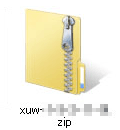
3. Il file verrà estratto. Fare doppio clic su "xuw- *****".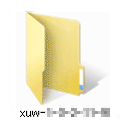
4. Fare doppio clic su "xuw ***.exe".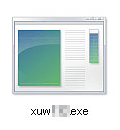
5. Selezionare la propria regione. Se si seleziona [Asia] o [Oceania], andare al passaggio 7.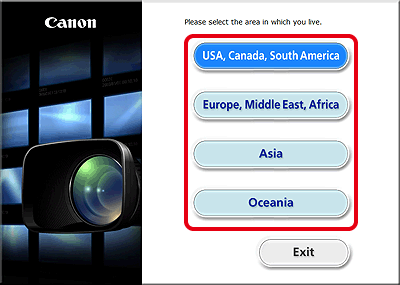
6. Selezionare la lingua che verrà mostrata durante l'installazione.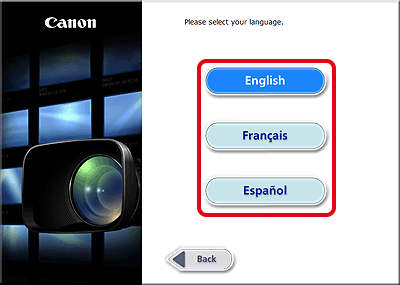
7. Quando appare il messaggio che richiede di uscire da altre applicazioni, seguire le istruzioni e fare clic su [OK].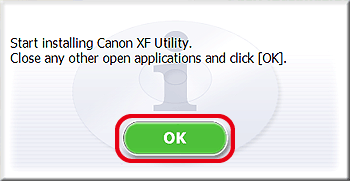
8. Per avviare l'installazione, leggere il contratto di licenza e fare clic su [Yes/Sì].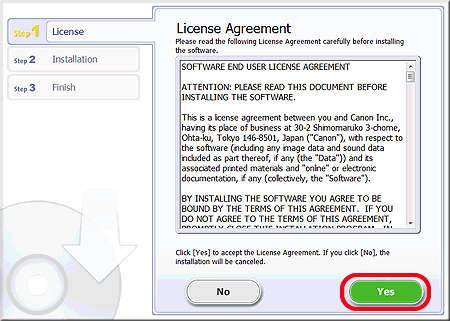
9. L'installazione ha inizio.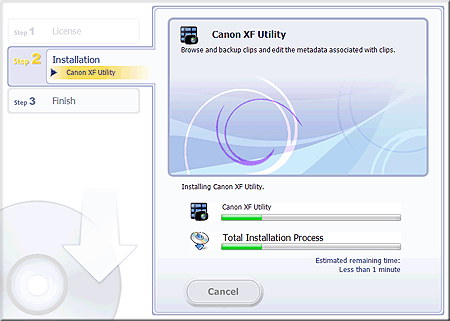
10. Al termine dell'installazione, viene visualizzato il messaggio "Installation has completed successfully/Installazione completata". Fare clic su [Avanti].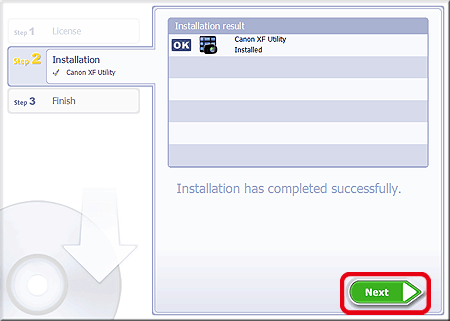
11. Fare clic su [Finish/Fine].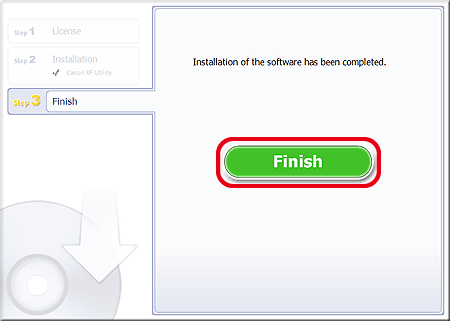
Questa parte conclude la spiegazione della procedura per l'installazione di Canon XF Utility.
Installazione di Canon XF Utility dal disco utilità Canon XF
1. Inserire nel computer il CD-ROM di Canon XF Utility.RIFERIMENTO
Viene visualizzata la schermata di installazione. In caso contrario, attenersi alla procedura descritta di seguito.
- Windows Vista e Windows 7: quando viene visualizzata la finestra AutoPlay, selezionare [Run SETUP.EXE/Esegui SETUP.EXE].
- Windows Vista, Windows 7 e Windows XP: accedere a [Computer] (Windows Vista e Windows 7) o [My Computer/Risorse del Computer] (Windows XP) e fare doppio clic sull'icona dell'unità che contiene il CD-ROM.
2. Selezionare la propria regione. Se si seleziona [Asia] o [Oceania], andare al passaggio 4.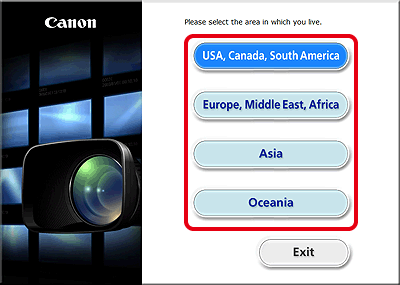
3. Selezionare la lingua che verrà mostrata durante l'installazione.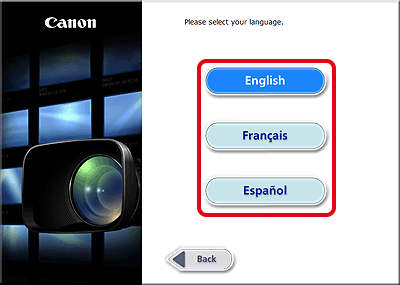
4. Selezionare un metodo di installazione.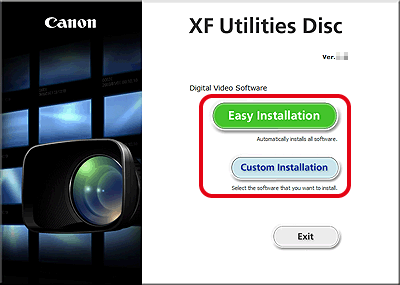
5. Viene visualizzata la seguente finestra, chiudere tutte le applicazioni aperte, quindi fare clic su [OK].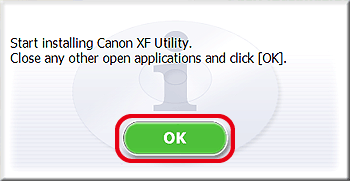
6. Se nel passaggio 4 come metodo di installazione viene selezionato [Custom Installation/Installazione personalizzata]*, verificare che sia selezionata l'opzione Canon XF Utility, annullare la selezione delle applicazioni non necessarie, quindi fare clic su [Next/Avanti].
*Se come metodo di installazione è stata selezionata l'opzione [Easy Installation/Installazione standard], andare al passaggio 7.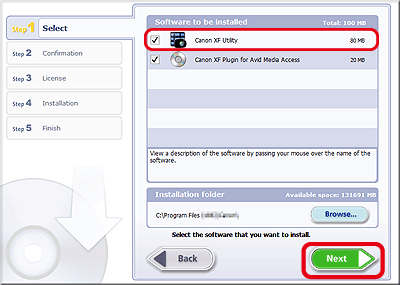
7. Fare clic su [Install/Installa].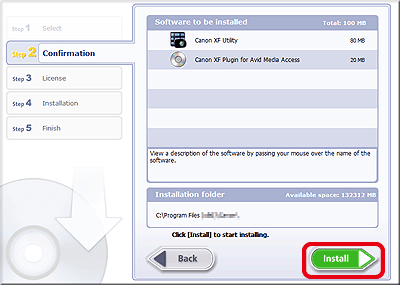
8. Per avviare l'installazione, leggere il contratto di licenza e fare clic su [Yes/Sì].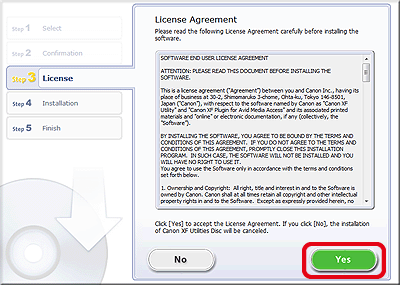
NOTA
- Per avviare l'installazione, leggere il contratto di licenza e fare clic su [Yes/Sì].
- Al termine dell'installazione, viene visualizzato il messaggio [Installation has completed successfully./Installazione completata.].
- Per annullare l'operazione, fare clic su [Cancel/Annulla].
9. Fare clic su [Avanti].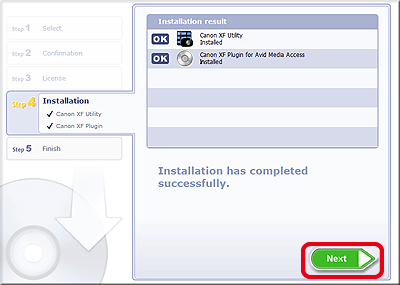
10. Fare clic su [Finish/Fine].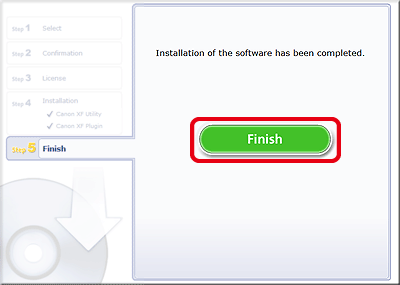
11. Rimuovere il CD-ROM dal computer.
Disinstallazione di Canon XF Utility
1. Dal menu Start, selezionare [All Programs/Programmi] -> [Canon Utilities/Utilità Canon] -> [Canon XF Utility] -> [Uninstall Canon XF Utility/Disinstalla Canon XF Utility].
2. Fare clic su [Yes/Sì] per avviare il software di disintallazione.
Al termine della disinstallazione del software, viene visualizzato il messaggio [The software has been successfully uninstalled/Il software è stato disinstallato].
3. Fare clic su [OK].
Disinstallazione di Canon XF MPEG2 Decoder
1. Nel pannello di controllo, aprire [Programs and Features/Programmi e funzionalità] (Windows Vista/Windows 7) oppure [Add or Remove Programs/Installazione applicazioni] (Windows XP).
2. Selezionare [Canon XF MPEG2 Decoder].
3. Fare clic su [Uninstall/Disinstalla] / [Uninstall/Change - Disinstalla/Cambia] (Windows Vista/Windows 7) oppure su [Change/Remove - Cambia/Rimuovi] (Windows XP).
4. Seguire le istruzioni visualizzate.
Informazioni correlate
Modelli interessati
- XF100
- XF105
- XF200
- XF205
- XF300
- XF305